如何使用 Inkscape 製作萬聖節燈籠
使用開源軟體為你最喜歡的萬聖節鬼屋製作一個有趣和怪異的裝飾品。
使用開源軟體裝飾一個獨一無二的萬聖節燈籠!
通常,燈籠的一部分結構體是不透明的,以阻擋內部的光線。燈籠之所以成為燈籠,是因為其去掉了一些東西 :從結構體上切開的視窗,這樣光線就可以射出。雖然對於照明來說不實用,但是一個有著怪異形狀視窗和隱藏暗色輪廓的燈籠卻可以令人興奮,並創造出很多樂趣。
這篇演示如何使用 Inkscape 建立你自己的燈籠。如果還沒有 Inkscape ,在 Linux 上,你可以從軟體庫中安裝它,在 MacOS 和 Windows 上,你可以從Inkscape 網站 上下載它.
使用材料
安全注意事項:這個專案只使用電池操作的蠟燭。
理解模板
首先,從上面的連結下載你所在區域(A4 或信紙)的合適的模板,然後在 Inkscape 中開啟它。
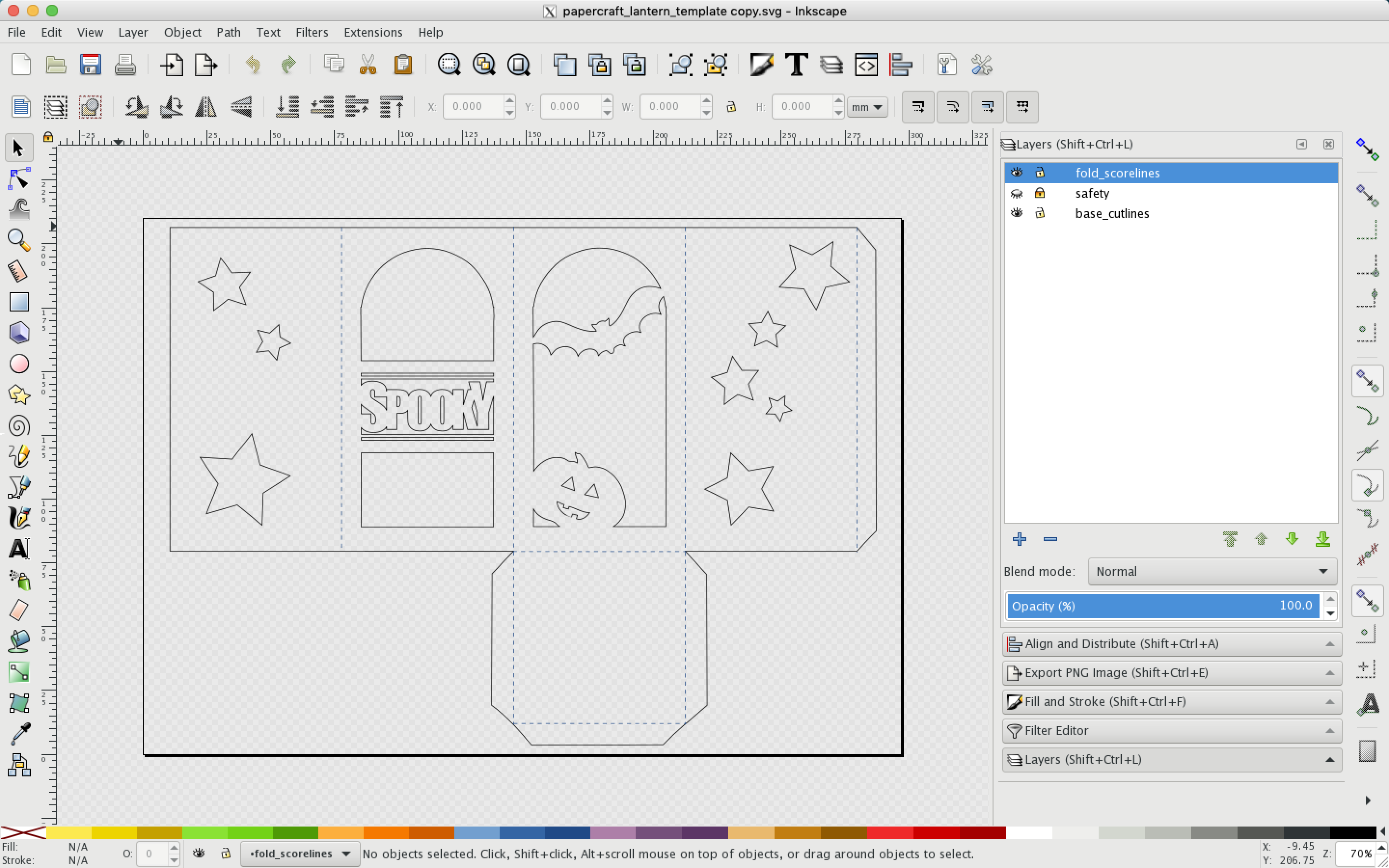
灰白色的棋盤格背景是透明的(從技術角度來說,它是 alpha 通道。)
黑色基板構成了燈籠。現在,沒有視窗可以讓光線穿過;燈籠有一個非鏤空的黑色基板。你將在 Inkscape 中使用並集和差集選項來數位化的設計視窗。
藍色虛線表示摺線。橙色實線表示參考線。採光視窗不應該放在橙色盒子的外面。
模板的左側是你可以在你設計中使用的一些預先製作好的物件。
建立一個視窗或形狀
- 建立一個看起來像你想要的視窗樣式的物件。可以使用 Inkscape 左側工具列中的一些形狀工具來建立物件。此外,你可以下載共創或公共領域的剪貼畫,並匯入 PNG 檔案到你的專案中。
當你對物件的形狀滿意時,在頂部選單中選擇“路徑” -> “物件轉化成路徑” 將其轉換為一個路徑(而不是一個形狀,Inkscape 視其為兩種不同的物件)。
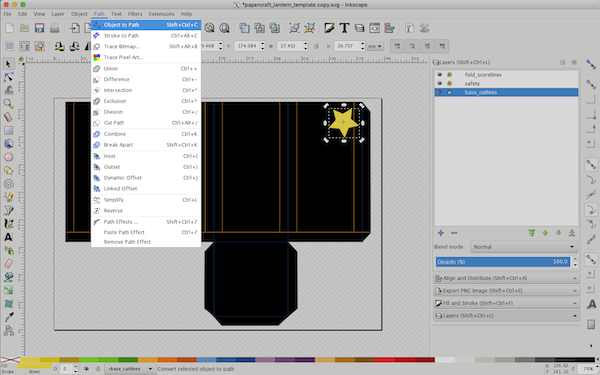
在基板形狀的上面放置物件。
選擇物件和黑色基板。通過先單擊一個,並按住
Shift按鍵,再選擇另一個來完成。從頂部選單選擇“路徑” -> “差集” 來從基板的物件中移除形狀。這將建立燈籠中的一個視窗。
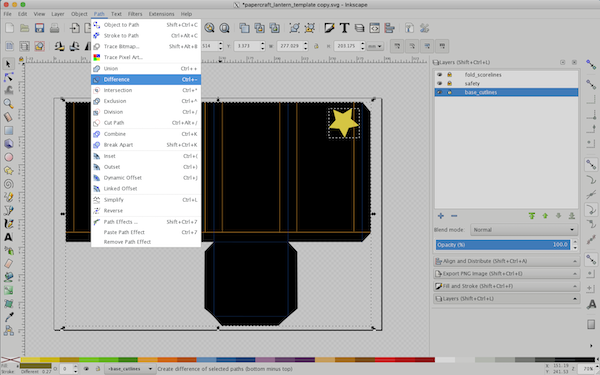
新增物件到視窗中
在製作了一個視窗後,你可以新增物件到其中來建立一個場景。
提示:
- 所有的物件,包括文字,必須連線到燈籠的基板,否則,在切割後會掉落下來,並留下一片空白。
避免小而複雜的細微之處。即使使用鐳射切割機或工藝切割機等機器,也很難切割這些細微之處。
- 建立或匯入一個物件。
- 放置物件到視窗內,以便它至少接觸基板的兩側。
選擇物件後,從頂部選單選擇“連線” -> “物件轉化成路徑”。
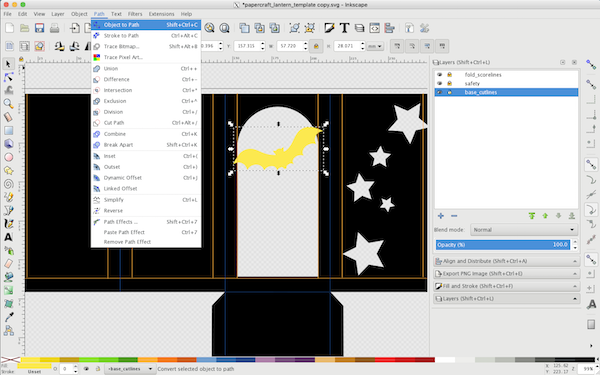
選擇物件和黑色基板,通過在按住
Shift按鍵的同時單擊每一個來完成。選擇“路徑” -> “並集”來使物件和基板合二為一。
新增文字
文字既可以從基板剪出文字來建立一個視窗(就像我對星星所做的那樣),或者也可以新增到一個視窗上(它可以阻擋來自燈籠內部的光線)。如果你要建立一個視窗,只需要執行下面的步驟 1 和步驟 2,然後使用“差集”來從基板移除文字。
從左側邊欄中選擇文字工具來建立文字。粗體字型效果最好。
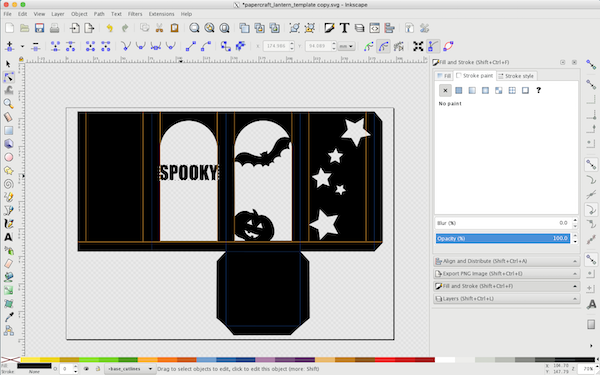
選擇你的文字,然後從頂部選單選擇“路徑” -> “物件轉化成路徑”。這將轉換文字物件為一個路徑。注意,這個步驟意味著你將不能再編輯該文字,所以,只有當你確定你擁有想要的單詞後,執行這個步驟。
在你轉換文字後,你可以按鍵盤上的
F2來啟用節點編輯器工具,當選擇使用這個工具時,可以清楚地顯示文字的節點。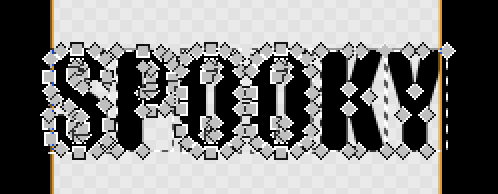
取消文字分組。
調整每個字母,以便使其與相鄰字母或基板稍微重疊。
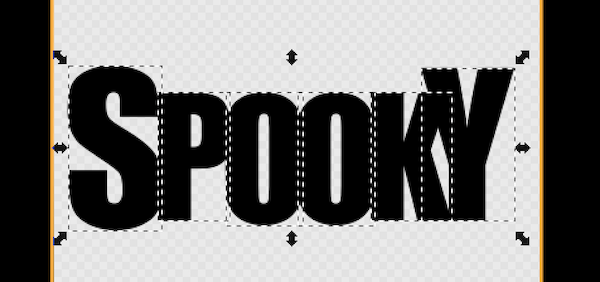
為將所有的字母彼此連線,並連線到基板,重新選擇所有文字和基板,然後選擇“路徑” -> “並集”。
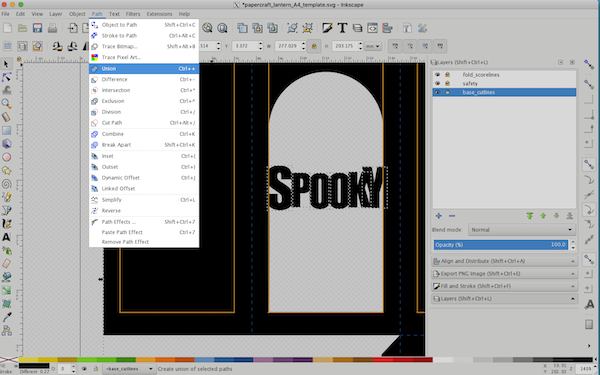
準備列印
下面是手工切割燈籠的說明。如果使用鐳射切割機或工藝切割機,遵循硬體所需要的技巧來準備好你的檔案。
- 在“圖層”面板中,單擊“安全”圖層旁邊的“眼睛”圖示來隱藏安全線。如果你看不到圖層面板,通過頂部選單選擇“圖層” -> “圖層”來顯示它。
選擇黑色基板。在“填充和筆劃”面板中,設定填充為“X”(意味著不填充),設定“筆劃”為純黑色(對於喜歡十六進位制的粉絲來說是
#000000ff)。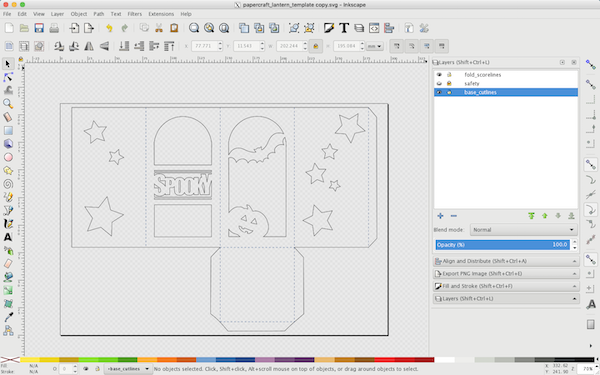
使用“檔案” -> “列印”來列印你的圖案。
使用一把工藝刀和直尺,小心地繞著每一條黑線切割。在藍色虛線上輕劃,然後摺疊。

要完成視窗的製作,剪下描圖紙為每個視窗的大小,然後貼上它到燈籠的內側。

在折條處把燈籠的邊黏在一起。
接通電池供電的 LED 蠟燭,並放置它到你燈籠中。

現在你的燈籠已經完成了,準備好點亮你的鬼屋了。